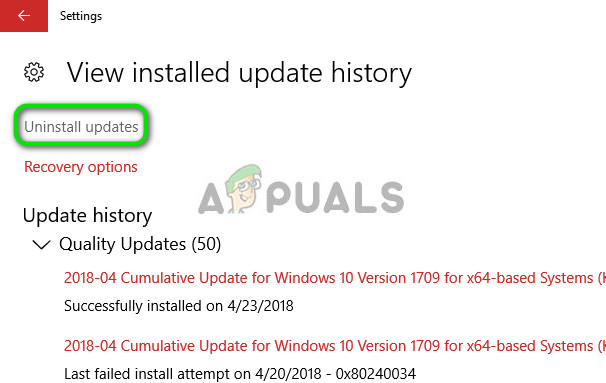Lenovo hadir dengan komputer riba monitor dan skrin sentuh seperti Yoga. Produk-produk ini telah berjaya mendapatkan wang mereka jika dibandingkan dengan pesaing lain seperti Surface by Microsoft. Walau bagaimanapun, tidak kira seberapa besar syarikat itu, selalu ada masalah yang timbul setiap hari mengenai teknologi.
Satu masalah seperti itu ialah skrin sentuh tidak berfungsi di Lenovo. Masalah ini boleh berlaku kerana banyak sebab seperti pemacu sentuh rosak, atau beberapa kemas kini Windows yang bertentangan dengan modul, dan lain-lain. Kami telah menyenaraikan pelbagai penyelesaian untuk anda cuba. Mulakan dengan yang pertama dan jalankan ke bawah.
Penyelesaian 1: Menjalankan Penyelesaian Masalah Perkakasan dan Peranti
Hardware Troubleshooter adalah utiliti yang terdapat dalam sistem operasi Windows. Ia mengesan masalah dengan perkakasan anda yang ada dan berusaha menyelesaikannya setelah mengikuti beberapa langkah. Kami boleh mencuba menjalankan perkakasan penyelesai masalah dan periksa sama ada ini berjaya.
- Tekan Windows + R, taip ' kawalan 'Di kotak dialog, dan tekan Enter.
- Sekarang di sebelah kanan atas skrin, klik Lihat Oleh dan pilih Ikon Besar dari senarai pilihan yang ada.

- Sekarang pilih pilihan untuk Penyelesaian masalah dari panel kawalan.

- Sekarang di sebelah kiri tetingkap, pilih ' Lihat semua Pilihan untuk menyenaraikan semua pek penyelesaian masalah yang tersedia di komputer anda.

- Sekarang pilih ' Perkakasan dan Peranti ”Dari senarai pilihan yang ada dan klik.

- Sekarang pilih Seterusnya ke tetingkap baru yang muncul di hadapan anda.
- Sekarang Windows akan mula mencari masalah perkakasan dan memperbaikinya jika ia menemui masalah. Proses ini memerlukan masa kerana semua perkakasan anda sedang diperiksa. Bersabar dan biarkan prosesnya selesai dengan jayanya.
- Windows mungkin meminta anda menghidupkan semula PC anda untuk menyelesaikan masalah. Jangan menangguhkan permintaan, simpan pekerjaan anda, dan tekan ' Gunakan Perbaiki ini ”.
Penyelesaian 2: Nyahpasang Kemas kini Windows Terkini
Bukan perkara baru bagi sesiapa yang menggunakan Windows untuk mengetahui perkara itu Kemas kini Windows memecahkan komponen yang berbeza dengan kerap. Selalunya diperhatikan bahawa terdapat beberapa kemas kini Windows yang bertentangan dengan modul sentuh. Kemas kini Windows dirancang untuk memperbaiki pelbagai bug dan memperkenalkan keupayaan baru ke sistem operasi. Tetapi kadang-kadang, apabila kemas kini dilancarkan, ia bertentangan dengan perkara lain.
Anda boleh mencuba menyahpasang Kemas kini Windows dan melihat apakah ini berjaya. Pastikan anda membuat sandaran semua data penting anda sebelum mengikuti penyelesaian ini.
- Tekan Windows + S, taip ' tetapan 'Di kotak dialog, dan buka aplikasinya.
- Setelah berada di Tetapan, klik “ Kemas kini dan keselamatan ' Di sini, di bawah tajuk Status kemas kini, klik ' Lihat sejarah kemas kini yang dipasang ”.

- Klik “ Nyahpasang kemas kini 'Hadir di bahagian paling atas skrin.
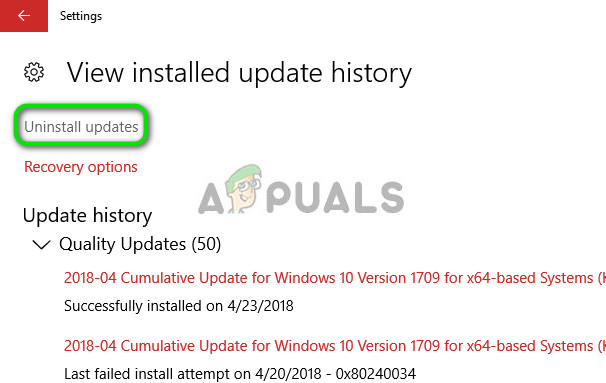
- Tetingkap baru akan dibawa ke hadapan anda yang terdiri daripada semua kemas kini yang dipasang di komputer anda. Klik kanan pada yang baru dipasang dan klik “ Nyahpasang ”.

- Setelah menyahpasang kemas kini, hidupkan komputer anda dan periksa apakah masalah yang dihadapi dapat diselesaikan.
Penyelesaian 3: Melakukan Kitaran Kuasa Penuh
Satu lagi jalan penyelesaian yang berfungsi untuk banyak pengguna adalah mengaktifkan komputer anda. Power cycling adalah tindakan mematikan peranti sepenuhnya dan kemudian dihidupkan semula. Sebab-sebab untuk berbasikal kuasa termasuk mempunyai peranti elektronik yang memulakan semula setnya konfigurasi parameter atau pulih dari keadaan atau modul yang tidak responsif. Ia juga digunakan untuk menetapkan semula semua konfigurasi rangkaian kerana semuanya hilang ketika anda mematikan peranti sepenuhnya.
Selepas komputer , keluarkan kabel kuasa utama dan biarkan mereka menganggur selama beberapa minit (~ 5). Selepas masa yang diperlukan, pasangkan kabel dan hidupkan komputer anda. Sekarang periksa sama ada skrin sentuh berfungsi semula.
Penyelesaian 4: Menyahpasang Pengawal Skrin Sentuh USB dan Mengemas kini Pemacu
Sekiranya kedua-dua kaedah di atas tidak berfungsi, adalah selamat untuk menganggap bahawa masalahnya mungkin berlaku pada pemacu sentuh anda. Pemacu adalah kekuatan utama di sebalik penggunaan skrin sentuh anda. Mereka adalah antara muka antara sebarang perkakasan dan sistem operasi. Ada kemungkinan bahawa pemacu terkini yang dipasang pada sistem anda mungkin tidak berfungsi dengan betul dengan perkakasan anda atau mereka mungkin rosak. Kami boleh mencuba menyahpasang pemacu dan menghidupkan semula komputer dengan harapan ini akan memasang pemacu lalai.
- Tekan Windows + R, taip ' devmgmg. msc 'Di kotak dialog, dan tekan Enter.
- Setelah berada di pengurus peranti, luaskan kategori ' Tikus dan alat penunjuk lain ' Sekiranya perkakasan ' Pengawal Skrin Sentuh USB 'Disenaraikan di sini, kemungkinan skrin sentuh akan diperbaiki sekiranya kita memasang pemacu lalai. Klik kanan padanya dan pilih “ Nyahpasang peranti ”.

- Mula semula komputer anda. Sekarang kembali ke pengurus peranti dan sahkan bahawa skrin sentuh kini disenaraikan di bawah Peranti Antara Muka Manusia . Semoga masalahnya dapat diselesaikan.
- Sekiranya entri tidak terlepas dari kategori ' Tikus dan alat penunjuk lain ', Ini bermaksud anda harus menetapkan pemacu secara manual. Klik kanan padanya dan pilih “ Kemas kini pemacu ' Setelah anda memilih untuk mengemas kini secara manual, anda akan mempunyai pilihan untuk 'Biarkan saya memilih'. Dari sana, pilih 'Peranti input USB' dan bukan 'Pengawal skrin sentuh'.
Sekiranya kaedah ini tidak berfungsi, ikuti arahan di bawah. Penyelesaian ini akan mensasarkan kes di mana anda tidak dapat mencari lokasi skrin sentuh anda dengan tepat di pengurus peranti.
- Navigasikan ke pengurus peranti dan kembangkan ' Peranti Antara Muka Manusia ' Sekarang satu demi satu keluarkan semua peranti yang disambungkan USB ke komputer anda. Anda akan melihat bahawa banyak peranti yang berbeza akan dikeluarkan.
- Sekarang pilih yang tinggal, klik kanan padanya dan pilih ' Lumpuhkan peranti ”.

- Mula semula komputer anda dan periksa sama ada skrin sentuh berfungsi seperti yang diharapkan. Sekiranya ada, anda boleh memasukkan semula peranti USB lain dan skrin sentuh masih berfungsi.
Sekiranya melumpuhkan atau memasang pemacu tidak berfungsi, anda boleh mencuba mengemas kini versi terkini dan melihat bagaimana keadaannya. Sebaik sahaja anda mencari peranti di pengurus peranti anda, klik kanan dan pilih ' Kemas kini pemacu ' Anda boleh memilih ' Cari perisian pemacu yang dikemas kini secara automatik 'Atau anda boleh memilih yang terakhir' Layari komputer saya untuk perisian pemacu ”Dan pergi ke tempat anda memuat turun pemacu.
Petua: Sekiranya terdapat palang Merah di sebelah perkakasan, ini bermaksud bahawa peranti itu dilumpuhkan. Anda boleh mengaktifkannya semula dan melihat apakah ini menyelesaikan sesuatu. Sekiranya mempunyai tanda seru kuning , ini bermaksud anda harus mengemas kini pemacu.
Penyelesaian 5: Mengedit Pendaftaran
Sekiranya mengemas kini pemandu juga tidak berjaya, anda boleh mengemas kini beberapa nilai pendaftaran . Editor pendaftaran mengandungi kunci yang sangat penting bagi komputer dan merujuk kepada kunci ini semasa cuba menetapkan parameter. Walau bagaimanapun, anda juga harus membuat sandaran pendaftaran anda sebelum cuba mengubah nilai. Appuals tidak akan bertanggungjawab atas sebarang kerosakan.
- Tekan Windows + R, taip ' regedit 'Di kotak dialog, dan tekan Enter.
- Setelah berada di editor pendaftaran, arahkan ke jalan berikut.
HKEY_LOCAL_MACHINE SYSTEM CurrentControlSet Enum ACPI ATML1000 3 & 233a31a5 & 0 Parameter Peranti
- Sekarang lihat panel kanan skrin dan tetapkan kata kunci ' EnhancedPowerManagementEnabled 'Kepada nilai' 00000000 ”.
- Mulakan semula komputer anda dan periksa sama ada skrin sentuh mula berfungsi semula.
Sekiranya setelah mengikuti semua kaedah di atas, skrin sentuh masih tidak berfungsi, anda boleh melakukan pemulihan sistem jika berfungsi sebelum kemas kini windows. Sekiranya skrin sentuh tidak berfungsi sejak awal, ini mungkin bermaksud terdapat kerosakan perkakasan.
Penyelesaian 6: Memeriksa Masalah Perkakasan
Sekiranya tidak ada kaedah di atas yang sesuai untuk anda, ini mungkin bermaksud ada masalah dengan skrin sentuh itu sendiri. Menurut beberapa pengguna, skrin mereka berfungsi ketika komputer riba dikeluarkan dari kotak. Namun, setelah kemas kini baru-baru ini atau disebabkan oleh kerosakan perkakasan itu sendiri, skrin berhenti berfungsi.
Di sini, apa yang boleh anda lakukan ialah mencari kedai servis Lenovo terdekat dan menunjukkan masalah secara fizikal kepada juruteknik mereka. Ini adalah masalah yang diketahui (terutamanya pada tahun 720-an). Sekiranya anda mempunyai jaminan, anda juga tidak akan dikenakan caj.
5 minit membaca